Splunk APMを使ってできること 🔗
Splunk APMにデータが入ってきたら、いよいよ調査です。以下の手順に従って、APMでどのようなことを実現できるかを探究しましょう:
前提条件 🔗
APMの探究を始める前に、サービスからAPMにトレースを送信していることを確認してください。詳しくは トレースをSplunk APMに送信する を参照してください。
APMのランディングページでアプリケーションの健全性を評価する 🔗
Splunk Observability Cloudにログインし、ナビゲーションメニューから APM を選択すると、APMのランディングページが表示されます。このダッシュボードでは、統合されたサンプリングされていないスパンメトリクスを使用して、サービスのリアルタイムスナップショットや ビジネスワークフロー を一目で確認できます。
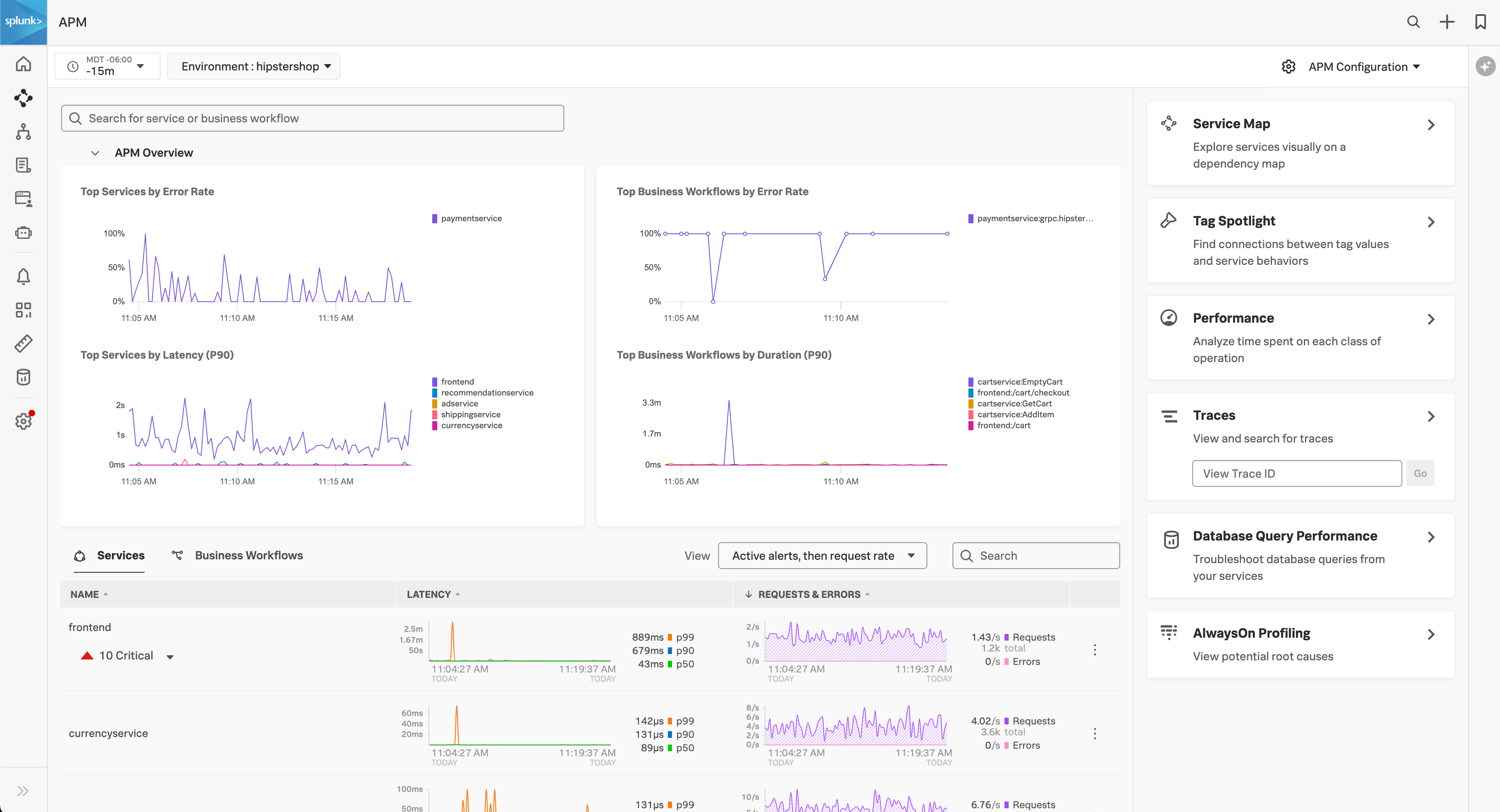
このページのアラートとトップチャートは、まず何に注意を払う必要があるかについてのガイドとして使用します。
サービスマップでアプリケーション間の依存関係を確認する 🔗
ランディングページから、Service Map カードを選択します。サービスマップには、インストルメンテーション済みサービスと推定サービスの間の依存関係と接続が表示されます。時間範囲、環境、ワークフロー、サービス、タグのフィルターを使用して、サービスマップを絞り込みます。
これらの視覚的な手がかりを使って、依存関係、パフォーマンスのボトルネック、エラーの伝搬を把握することができます。
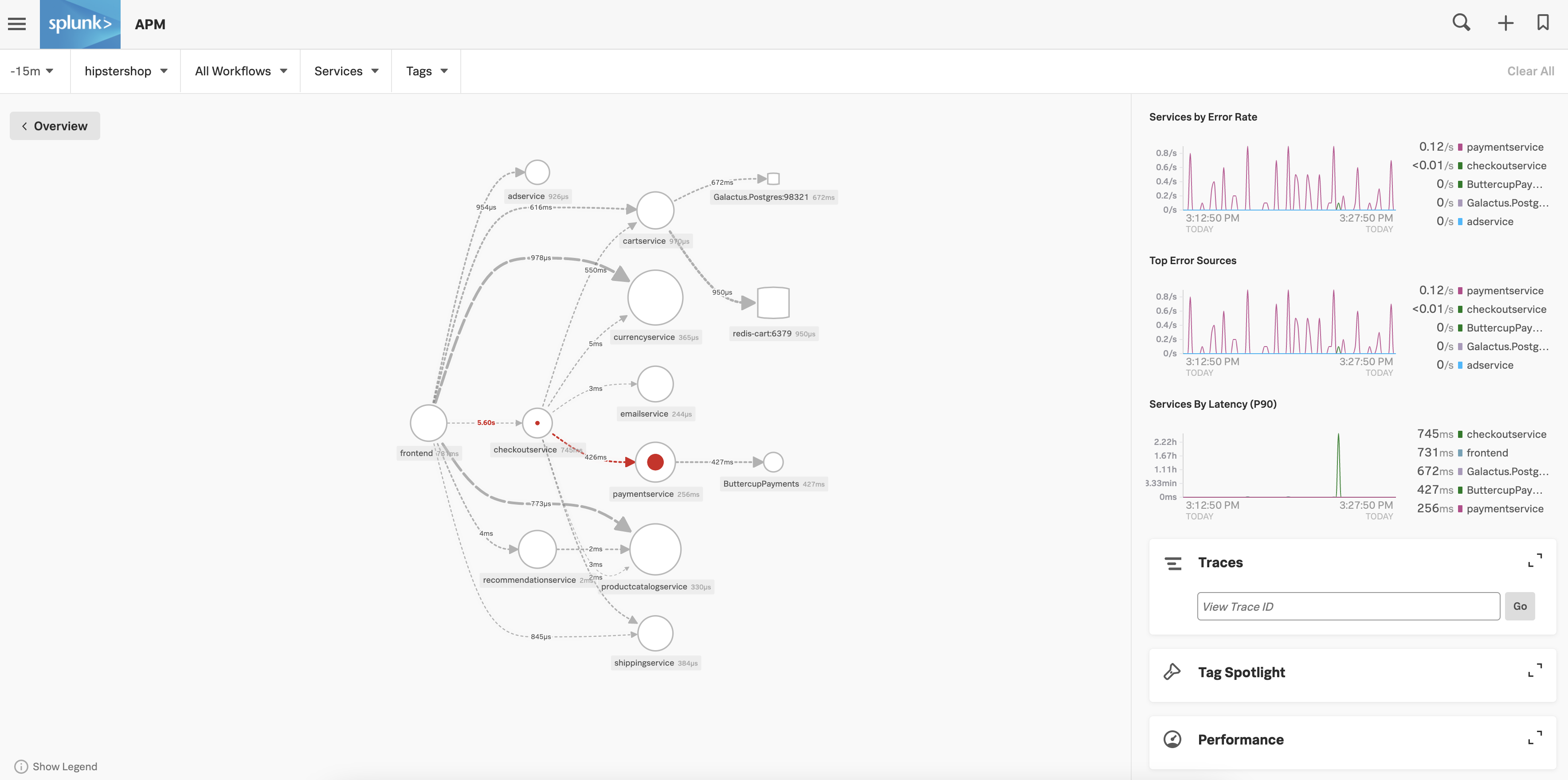
サービスマップ内の任意のサービスを選択すると、その特定のサービスのチャートが表示されます。また、Breakdown セレクターを使用して、インデックス済みのスパンタグごとにサービスを分解することもできます。
このビューで任意のチャートを選択すると、そのチャートのパラメータに一致するトレースの例が表示されます。
サービスマップの詳細については、サービスマップでサービス間の依存関係を表示する を参照してください。
Trace Analyzerで特定のトレースのレイテンシを調査する 🔗
トレース を選択してTrace Analyzerに移動すると、Splunk APMでインストルメントしたサービスのトレースリストを見ることができます。トレースのリストから特定のトレースを選択したり、トレースIDで検索したり、高度なトレース検索を使用して特定のトレースのウォーターフォールチャートを表示したりできます。
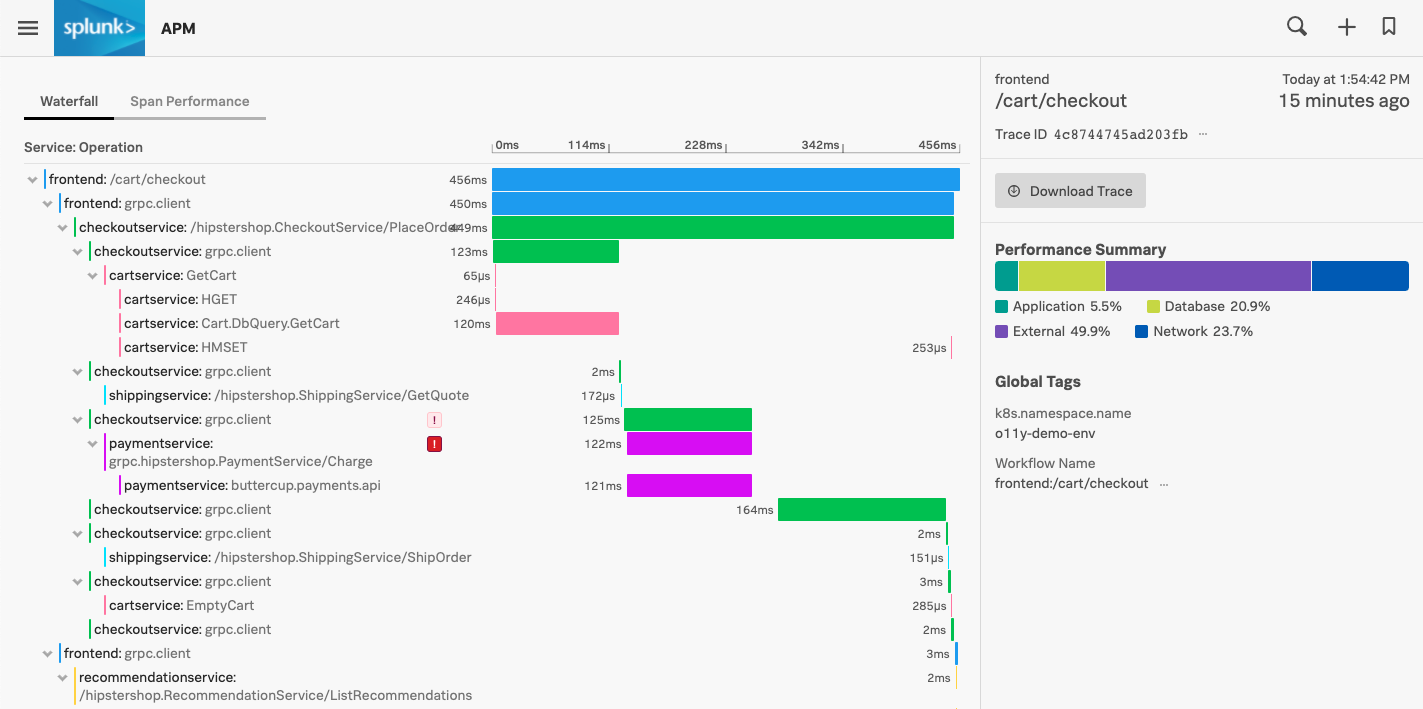
ウォーターフォールチャートは、表示中のトレースを構成するすべてのスパンのレイテンシの視覚エフェクトを提供します。「パフォーマンスサマリー」では、トレースを構成するスパンのタイプのパフォーマンスのスナップショットを取得できます。
[スパンパフォーマンス]タブでは、トレースに関与する各サービス内の各操作のスパン期間のサマリーと、それらがトレース全体のワークロードに占める割合を表示できます。
完全忠実トレースでは、APMが各サービスからのすべてのトレースをサンプリングするのではなく、それらすべてを受信するため、個々のトレースで発生する特定の問題を発見し、解決することができます。完全忠実トレースでは、特定の問題を代表するトレースがサンプルによってキャプチャされたものかどうかを疑う必要はありません。
個々のトレースを検索するだけでなく、Tag Spotlightなどのツールを使用して、トレースの集約ビューを取得し、システム全体のどこで問題が発生しているかを確認することができます。
Tag Spotlightでサービスのトップダウンビューを取得する 🔗
サービス マップに戻り、Tag Spotlight を選択します。Tag Spotlightを使用すると、個々のサービスまたはビジネスワークフローのスパンタグ別に、リクエスト率、エラー率、またはレイテンシを表示できます。これにより、信頼性やパフォーマンスの問題を引き起こしている可能性のあるシステム内の特定の属性を識別することができます。
複数のトレースにわたって類似を探すのではなく、Tag Spotlightを使用してサービスのトップダウンビューを得ることができます。これにより、システム全体の問題の原因を特定し、ドリルダウンして、より広範な問題を代表する個々のトレースを見つけることができます。
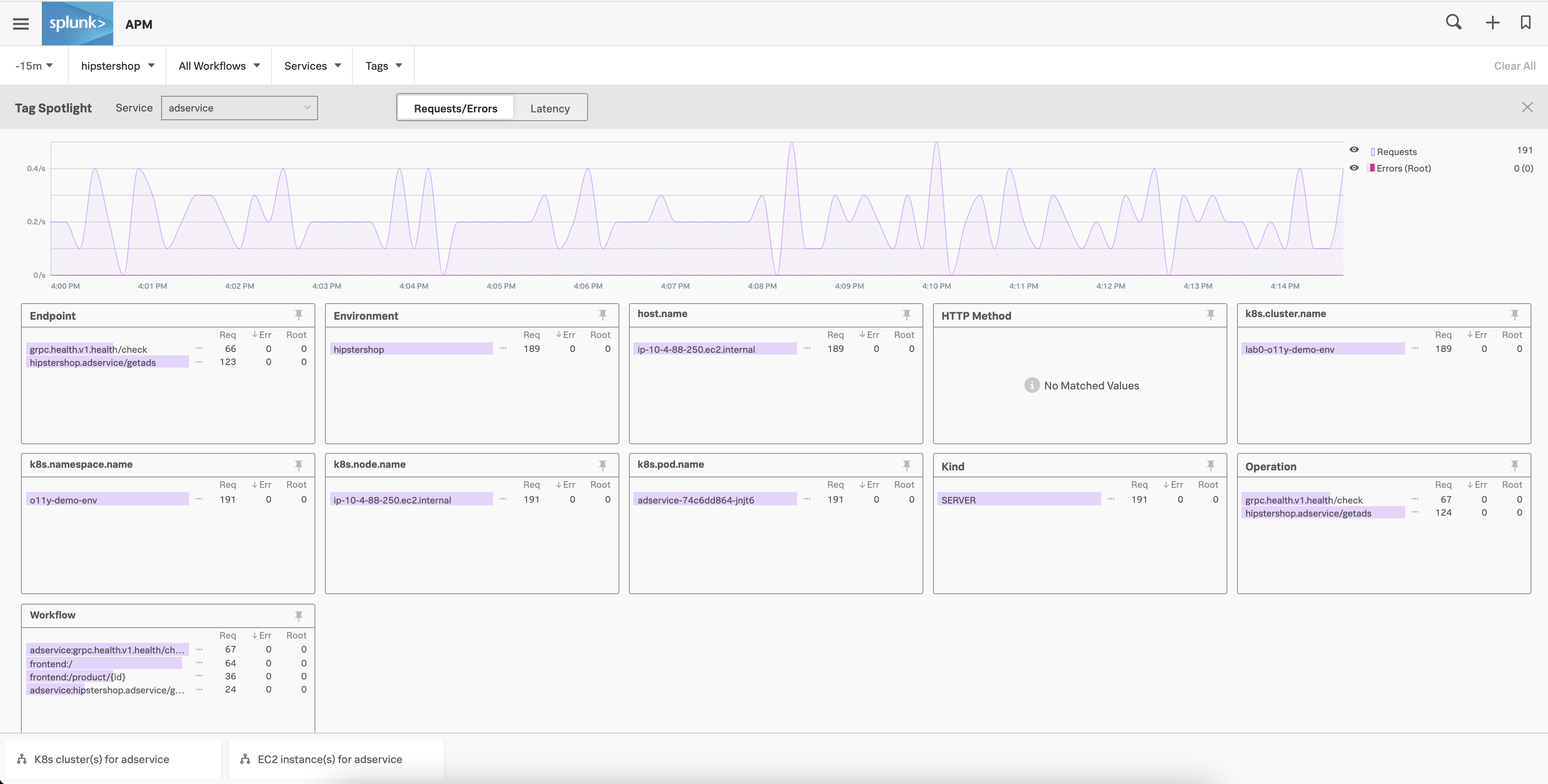
Splunk APMはデフォルトでスパンタグの一式をインデックス化し、それらをTag Spotlightでボックスとして表示します。これらのデフォルトタグの一覧は APMのデフォルトのインデックス付きスパンタグ を参照してください。その他のスパンタグをインデックス化すると、他のタグをこのページ内の各自のボックスに表示させることができます。その他のスパンタグをインデックス化する方法については、スパンタグをインデックス化してTroubleshooting MetricSetsを作成する を参照してください。
サービスマップからTag Spotlightに移動し、特定のサービスを選択すると、トレースビューとTag Spotlight内のすべての情報で、その特定のサービスのコンテキストが保持されます。
Tag Spotlightの詳細については、Tag Spotlightを使用してサービスパフォーマンスを分析する を参照してください。
次のステップ 🔗
Splunk APMで何ができるかを理解したところで、ビジネスのニーズに合わせたSplunk APMのカスタマイズを開始しましょう。詳しくは Splunk APMのエクスペリエンスをカスタマイズする を参照してください。